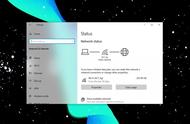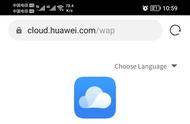Windows 10系统在连接到WiFi网络时遇到问题,显示无Internet连接,这可能是由于多种原因导致的。在本文中,我们将详细讨论可能的原因以及相应的解决方案。

- 检查网络设置
首先,检查Windows 10的网络设置。确保WiFi网络在系统设置中已经启用,并且你已经正确地输入了WiFi密码。
- 检查路由器
检查你的路由器是否正常工作。尝试将电脑直接连接到路由器,看是否可以上网。如果可以,则可能是你的WiFi网络设置有问题。
- 重启路由器
如果直接连接路由器也无法上网,尝试重启路由器。有时候,简单的重启操作可以解决很多网络问题。
- 更新网卡驱动
如果以上步骤都没有解决问题,可能是你的网卡驱动程序需要更新了。你可以到设备制造商的官方网站上下载并安装最新的驱动程序。

- 重新连接WiFi
在系统托盘中,找到你的WiFi图标,右键点击并选择“疑难解答”。Windows系统会尝试自动修复你的网络问题。
- 使用命令提示符
在Windows系统中,打开命令提示符,然后输入以下命令来释放IP地址:
css复制代码
ipconfig /release |
然后输入以下命令来重新获取IP地址:
css复制代码
ipconfig /renew |
- 禁用IPv6
有时候,禁用IPv6协议可能会解决Windows 10无法连接WiFi的问题。你可以尝试在设备管理器中禁用IPv6,然后重启电脑。但请注意,这可能会影响你使用某些网络服务。
4. 重置网络设置
如果以上所有方法都不能解决问题,你可能需要重置你的网络设置。在Windows设置中,找到并点击“网络和Internet”,然后选择“网络重置”。这将会将你的网络设置恢复到出厂状态。请注意,这将会删除所有你保存的网络配置,包括WiFi密码等。所以在执行此操作之前,请确保你已经保存了重要的网络配置。

为了避免Windows 10无法连接WiFi的问题,你可以采取以下预防措施:
- 定期更新你的操作系统和设备驱动程序。这样可以确保你的设备能够正常运行并充分利用最新的网络功能。
- 确保你的路由器已经正确配置并且位于一个良好的位置,以便所有设备都能接收到稳定的信号。
- 如果你使用的是公共WiFi,确保你已经正确设置了网络配置以保护你的隐私和安全。例如,使用VPN或者使用WPA2加密方式来保护你的网络连接。
- 定期清理和检查你的电脑网络设置,以确保没有不正确的配置或多余的网络适配器。
- 当你在进行重要的网络操作时(比如更改密码或添加新的网络适配器),记得备份你的网络配置。这样当出现问题时,你可以迅速地恢复到之前的配置状态。